

如何通过Docker使用香山
描述
以下文章来源于北京开源芯片研究院 ,作者贾志杰、安旭
本次资源包升级内容
升级了Docker,注意下载链接已更新
增加了香山仿真演示
增加了本次使用的香山工具AM、NEMU、difftest的详细解说
本次整合包适合以下人群使用
零基础入门,没有芯片设计经验的人
没有Linux操作系统
不想在本地搭建运行环境
想要一步到位,快速上手的心急派
特别说明
整合包基于高性能开源处理器香山制作,是香山团队倾情打造手把手教学。
这个整合包发布经过“一生一芯”同学们的实战检测。欢迎加入QQ群793255484,与小伙伴们一起探讨香山使用经验。
资源包在通过Docker形式提供了运行香山必须的Linux操作系统、香山开发环境、香山和仿真相关工具的代码,会大大降低自己部署环境和工具的难度,理论上比自己部署要方便。如果想自己配置,可以参看本地使用香山的文档自行安装。
电脑配置需求(笔者电脑配置参考)
操作系统:Windows 11
CPU:不做强制性要求,但是性能越高越好
内存:推荐32G+
整合包推荐放在固态硬盘中
壹
通过Docker使用香山第一部分:
准备工作
1. XS-Docker提供了啥、如何下载以及Docker使用学习
a. docker提供:Linux操作系统Ubuntu 20.04、香山开发环境(软件包和编译工具链)、香山和仿真相关工具的代码
b. 下载XS-Docker链接
提取码:bv9t
c. Docker安装使用帮助
(Docker的使用说明非常多,此处是同学自己的学习记录,欢迎大家交流分享)
2. 运行XS-Docker的命令
注:以下命令中:#符号表示之后文字为注释,使用时不必复制;<>符号表示变量,需要替换为用户看到的实际值,符号本身不要保留
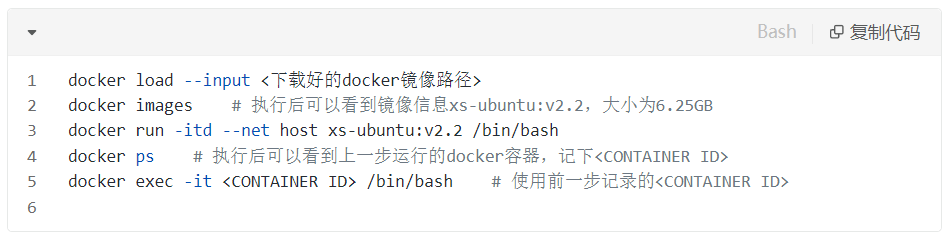
最后一步如果成功,命令行界面会变为:

这样就成功进入docker镜像提供的ubuntu界面。
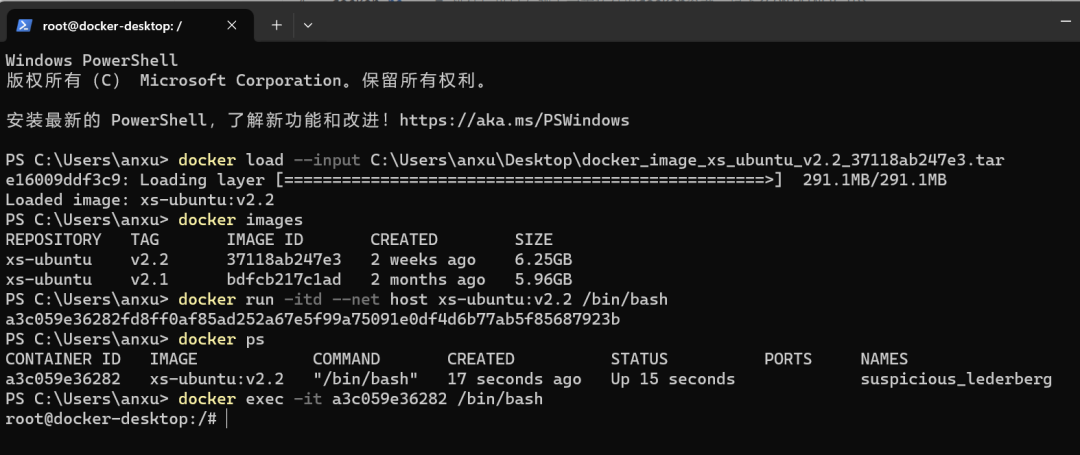
贰
通过Docker使用香山第二部分:
香山仿真演示
我们在 docker 镜像里提供了预先编译好的香山仿真模拟程序,可以用它来运行 coremark、linux_hello 等程序。
此处我们暂不解释各项参数的含义,只先熟悉一下仿真运行程序的整个过程。
从第一部分的最后,进入 ubuntu 界面开始:

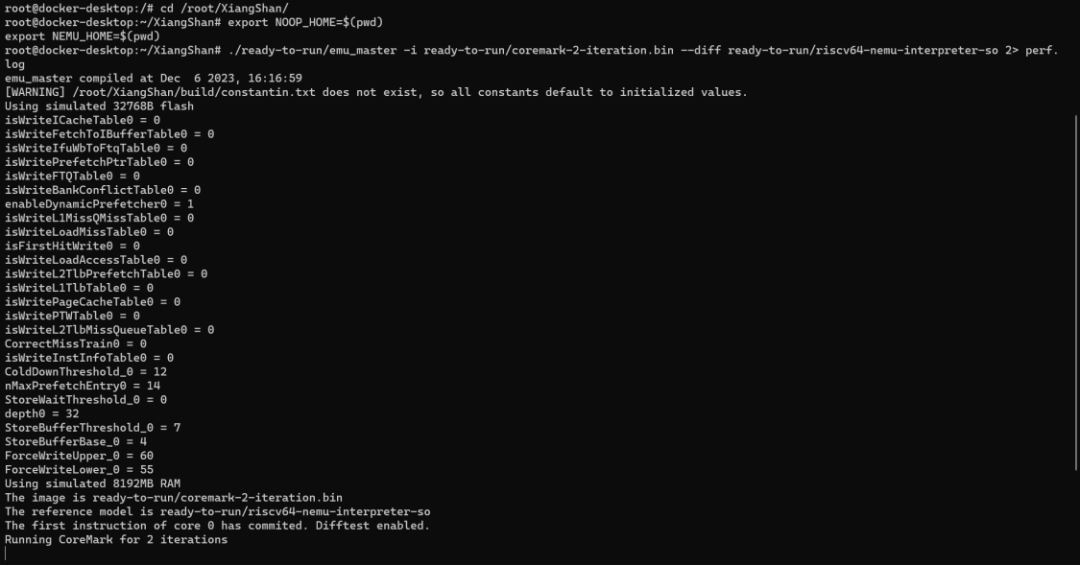
运行成功可以看到类似下图的输出:
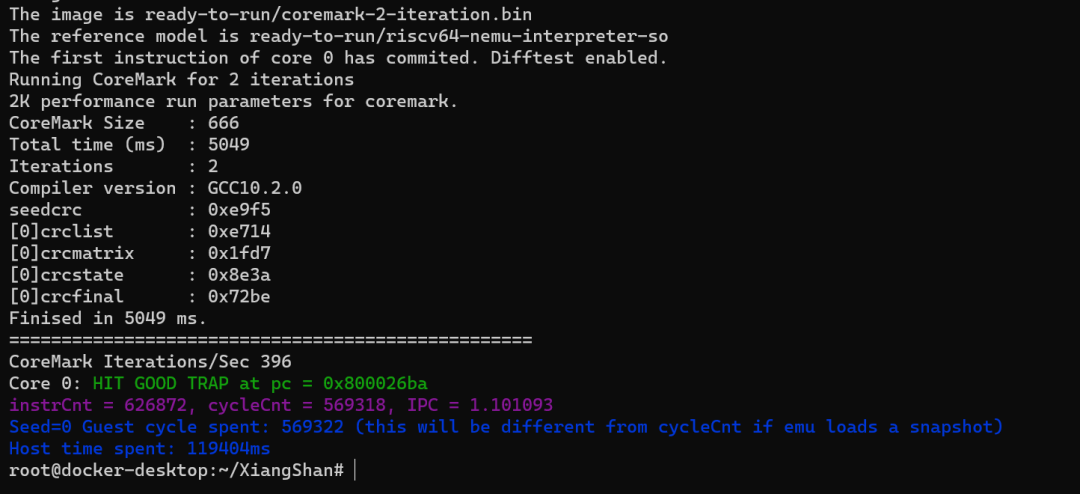
如果电脑性能较差,可能在中间卡住较长时间。本人电脑(i5-1240P)小于5分钟完成。
#给大家展示下机主 CPU 狂烧的样子,嘎嘎O(∩_∩)O
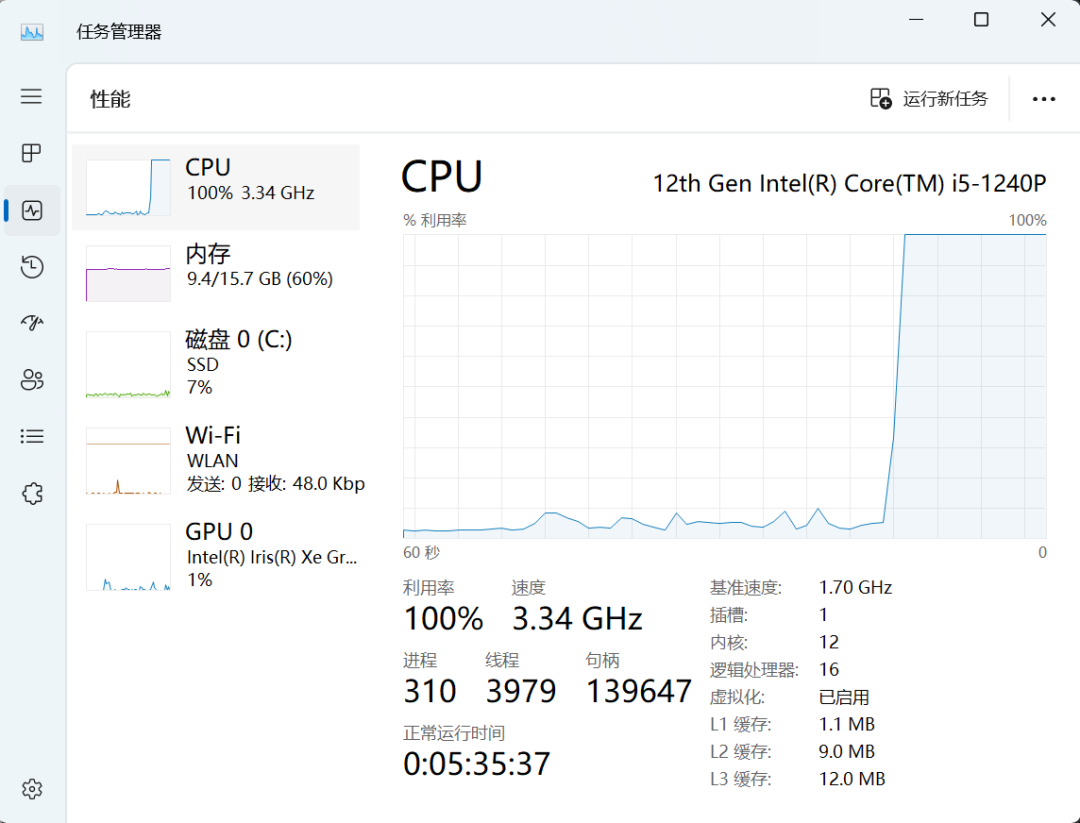
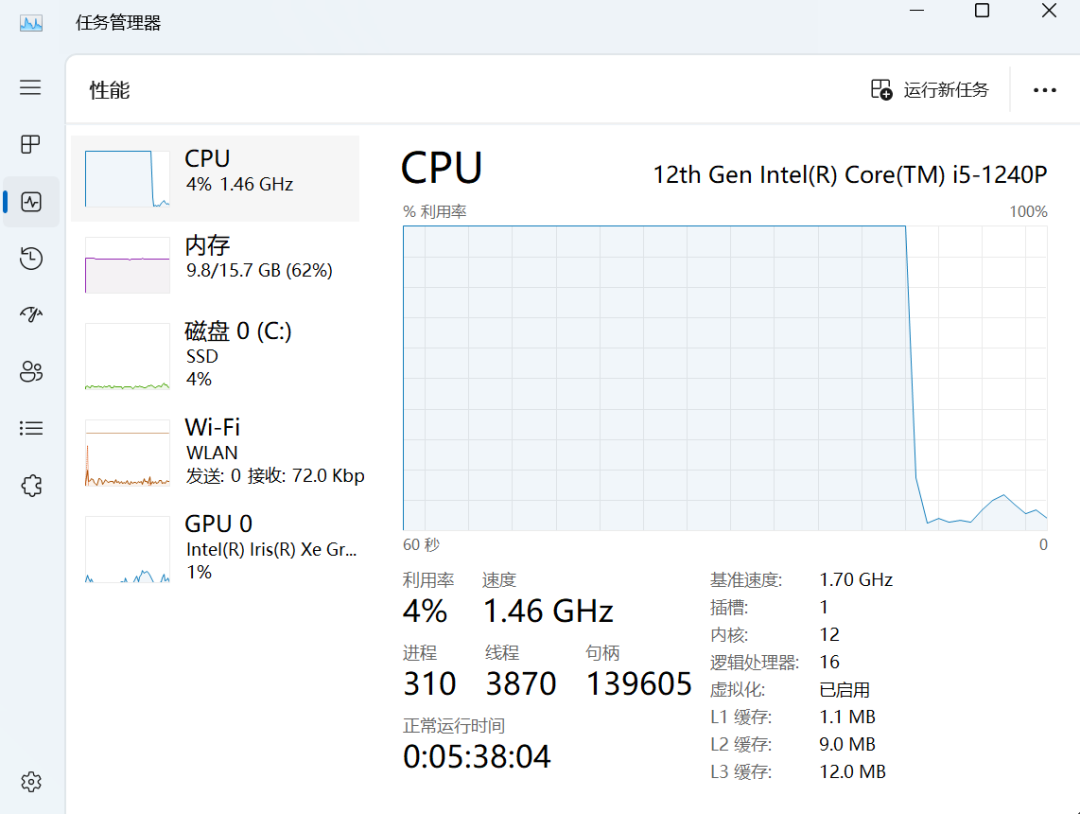
如果电脑性能较好,可以尝试运行更复杂的 linux_hello 程序。

运行成功可以看到如下输出:
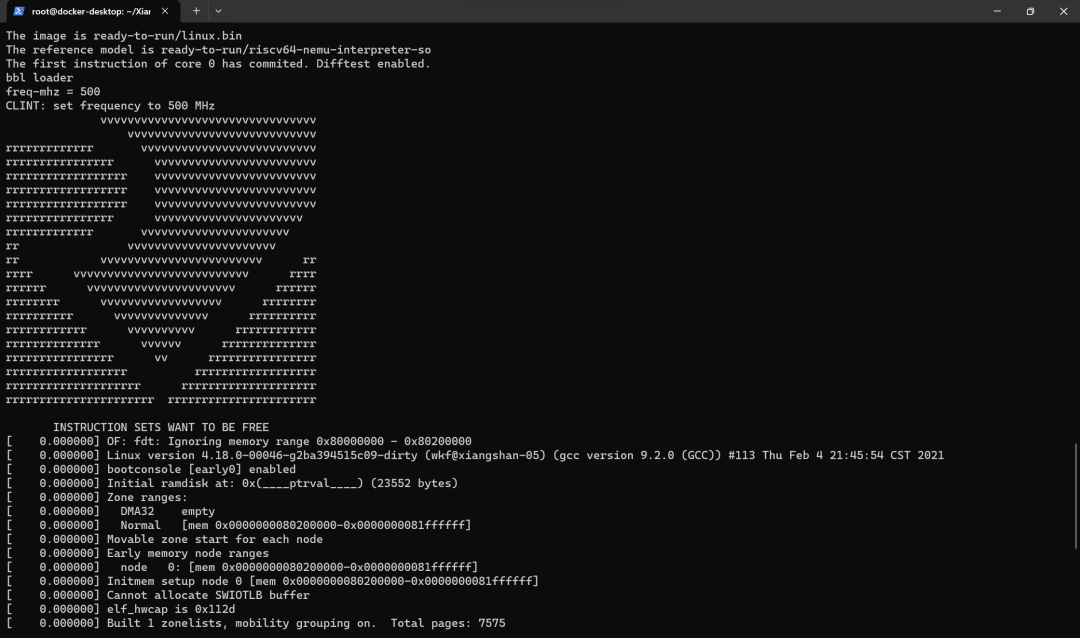
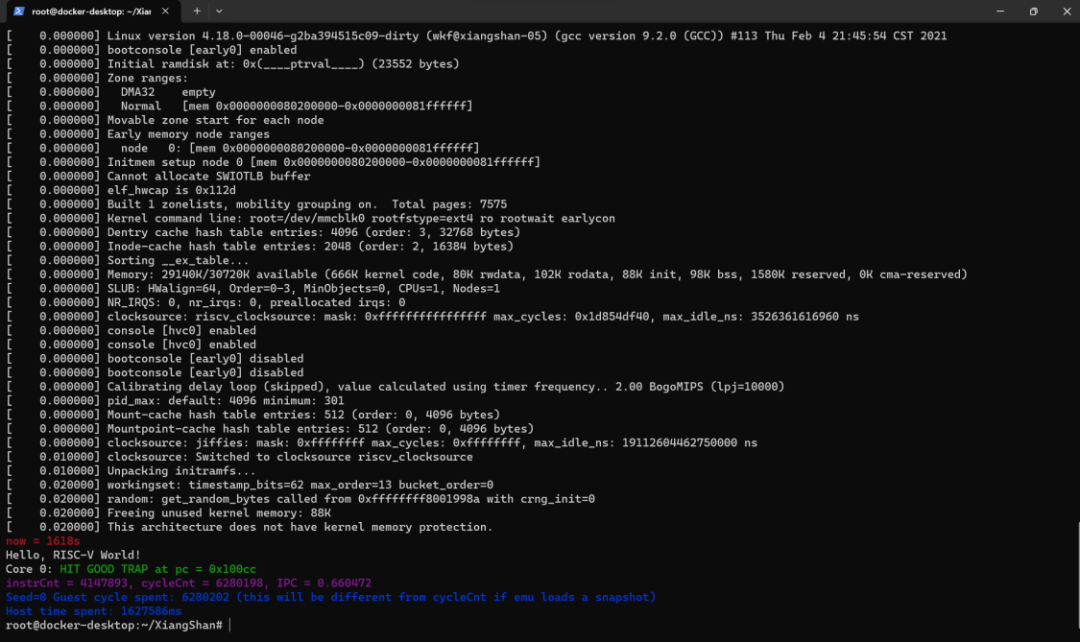
叁
通过Docker使用香山第三部分:
本次使用的香山工具解说
1. AM
仿真时用到的 .bin 文件,是测试程序镜像,将其输入给 EMU 就可以模拟香山核运行该程序的过程。
获取 .bin 的方式有多种,最常用是通过 AM 来生成。
AM 是一个裸机运行时环境,我们可以使用 AM 来编译在香山裸机上运行的程序。
在 AM 的 apps 目录下提供了一些预置的程序源代码,比如 coremark、hello、microbench 等。下面以 coremark 为例,演示利用AM编译生成测试程序镜像的过程。
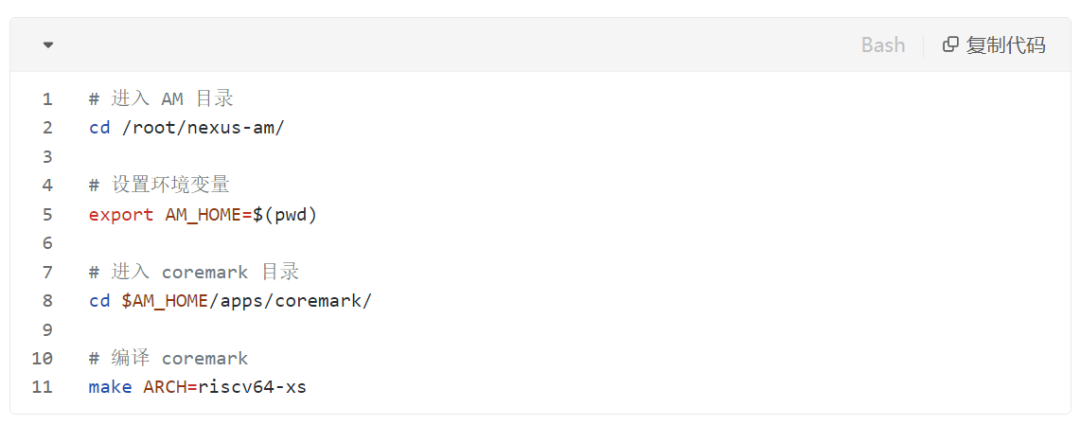
按 riscv64-xs 架构进行编译

编译完成后,可以看到新生成的文件夹 build
其中 riscv64-xs 目录为编译中间文件,其他三个是编译产物。
txt 是程序的反汇编文件
bin 是仿真所需的程序镜像
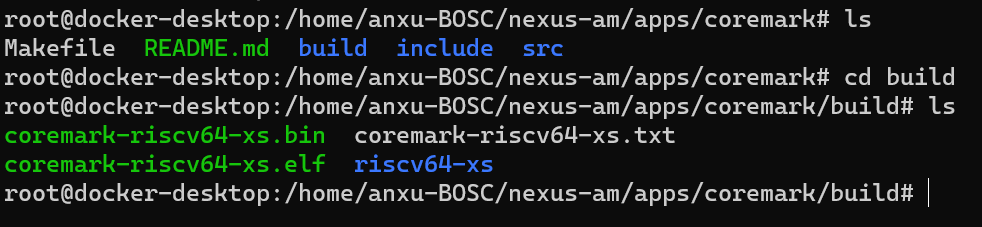
2. NEMU
NEMU 是一个解释型的指令集模拟器,在仿真过程中它同样执行程序,为香山提供一个作为对照的正确结果。
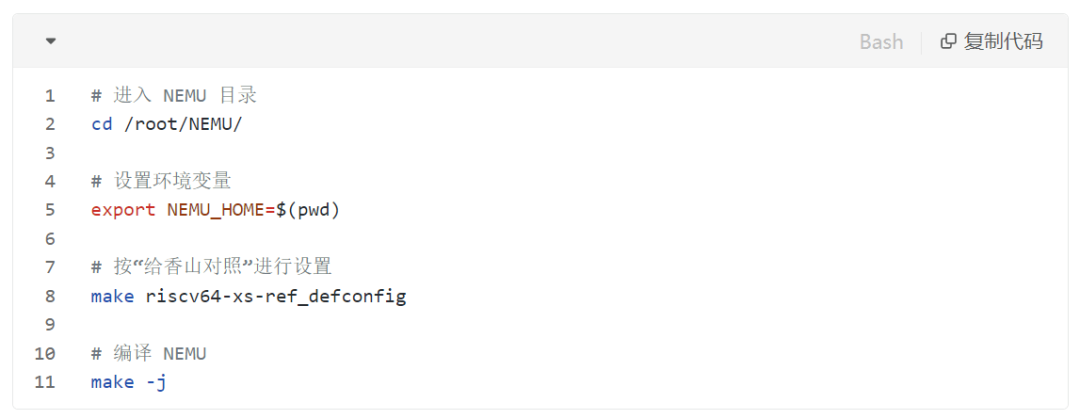
第一步:make riscv64-xs-ref_defconfig
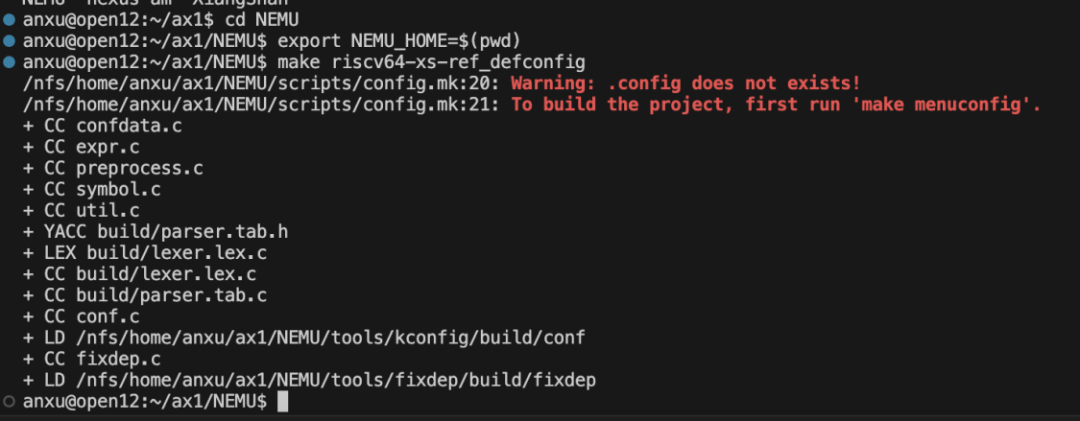
第二步:make -j
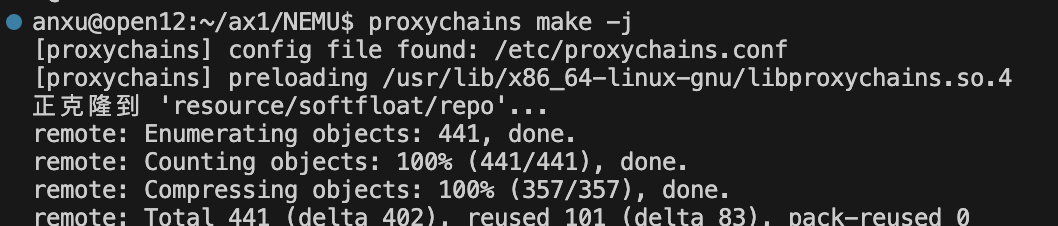
完成这两步,才是完成“给香山对照的 nemu”的编译
编译生成的结果,在 build 目录的如下位置

3. difftest(差分测试)
difftest 是一个协同仿真框架,它在仿真运行时负责将香山核的输出与 NEMU 的输出进行对比,判断香山是否按照指令集定义的那样正确运行。
difftest 是验证香山功能正确性的重要工具,也对我们定位 bug 和解决 bug 提供了极大帮助。
difftest 与香山代码有较高的耦合,目前是作为一个子模块放在香山目录下,在编译仿真程序 emu 时将自动使用。
在仿真运行(执行 emu 时),通过 --diff 参数指定 nemu 来开启对比功能,如果不需要对比可以使用 --no-diff 关闭该功能,这时将只进行香山核的仿真。
4. 编译香山核的仿真程序 EMU
有了前面部分的基础,这里我们尝试自行编译前面仿真演示中使用的香山仿真程序EMU。
这一过程中使用 mill 将香山的 chisel 语言代码编译为 Verilog 语言代码,然后通过 verilator 将 Verilog 代码编译为 c++ 语言的仿真模拟程序。
这些步骤已经在香山的 Makefile 里预先配置好了,我们可以通过如下命令直接编译
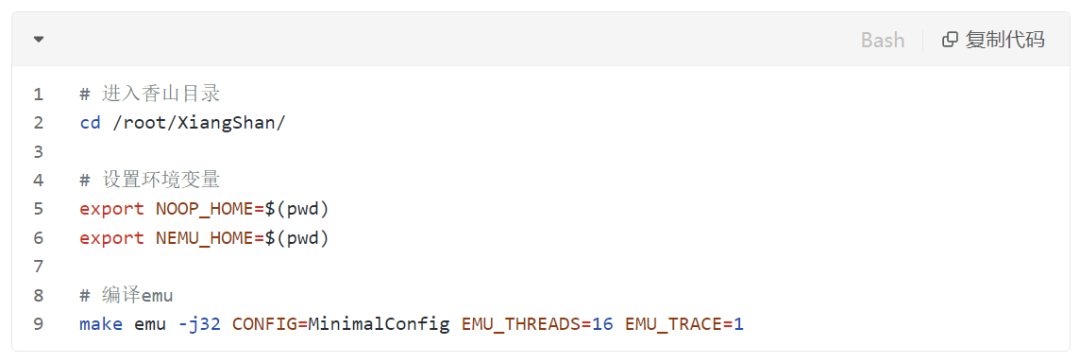
解释参数
emu,表示编译预设为 emu,目标是编译仿真程序 EMU。香山还有生成可综合 Verilog 的预设,具体可见Makefile。
-j32 ,是 make 编译命令的参数,表示编译时使用 32 个线程。
后面大写的参数是对EMU的设置,其中:
CONFIG 指定香山配置,MinimalConfig 是简化版香山配置,为双发射,其余内部参数也相应缩减;DefaultConfig 是完整版香山配置,为6发射,需要的编译时间较长,并且对机器性能有较高要求。不指定 CONFIG 时默认为 DefaultConfig 配置。
EMU_THREADS 指定之后运行 EMU 时可用到的线程
EMU_TRACE=1 指定之后运行 EMU 时候可以打印波形
编译 MinimalConfig 至少需要 40GB 内存,编译 DefaultConfig 则推荐 80GB 内存以上。
这一步时间会比较久,需要耐心等待,生成结束后,可以在 ./build/ 目录下看到一个名为 emu 的仿真程序。
(如果你已经做到这里了,可以在 gitlink 的 howtouseissue 提交截图获得奖励~)
利用 emu 仿真程序,可以让香山核运行指定的测试程序,进而验证功能或者测试性能。
emu 的基本用法是:

其中:
-i 指定测试程序镜像
--diff 指定用于给 difftest 提供对照的 nemu 动态链接库
2> 是 shell 操作,把 std error 的数据(性能计数器的数据)打印到文件,之后可以通过该文件查看性能计数器的结果。这样避免性能计数器结果和emu执行结果混在一起难以观察。
emu 还可以打印出波形
可以使用 --dump-wave 参数打开波形,并使用 -b 和 -e 参数设置生成波形的开始和结束周期,例如想要生成 10000 ~ 11000 周期的波形,可以使用如下命令:

其中 -b 和 -e 的默认值为 0,注意仅当 -e 参数大于 -b 时才会真正记录波形;波形文件将会生成在 ./build/ 目录下,波形格式默认为 vcd。
emu 的更多功能可以使用 help 查看

欢迎大家来开源芯片社区查看更多香山使用文档。
-
【技术案例】Android in Docker2025-04-02 1531
-
docker通过中间镜像加速部署2025-01-06 883
-
如意香山笔记本软件适配工作稳步推进,成功运行多款Linux发行版及国产办公套件2024-09-02 1334
-
linux关闭docker的命令2023-11-23 5299
-
docker基础知识和使用bmnnsdk时的docker常用命令2023-09-18 730
-
docker 搜索镜像,docker查看镜像详细信息(docker下载镜像命令)2023-07-19 2797
-
Docker镜像的详细讲解2022-08-02 2952
-
香山是什么?“香山” 高性能开源 RISC-V 处理器项目介绍2022-04-07 6123
-
Docker—简介与镜像用法2021-11-25 941
-
Docker是什么?2021-10-28 1125
-
浅析Docker镜像本地存储机制及容器启动原理2017-10-19 2818
-
Docker监控实战分析2017-10-13 811
全部0条评论

快来发表一下你的评论吧 !

